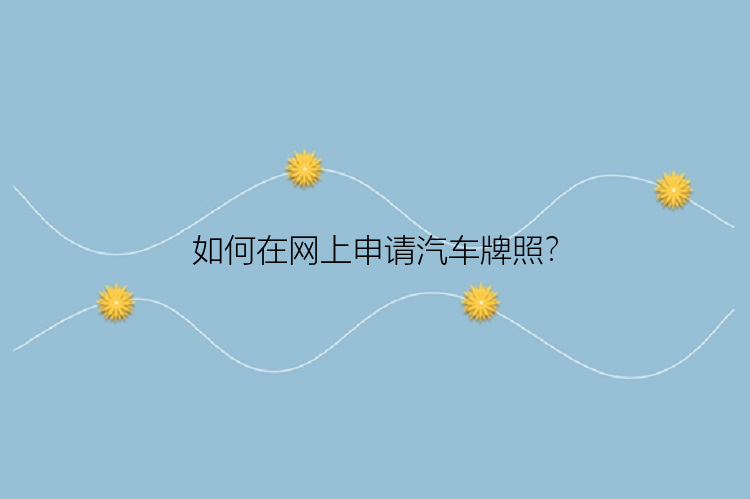如何扩大Windows 10 主分区?
当我在计算机上安装 Windows 7 时,我将硬盘驱动器分成多个分区。可惜我只给了C盘60GB,但是从Windows 7升级到Windows 10后,系统分区空间不足。我尝试了 Windows 磁盘管理来扩大C盘,但扩展功能不起作用。有什么办法可以扩大 Windows 10 上的主分区吗?
很多人在 Windows 10 上尝试放大主分区时都遇到过同样的情况。通常,如果您无法使用 Windows 磁盘管理,您可以使用第三方分区软件。它可以简单地帮助您缩小相邻分区以释放空间。然后您可以合并未分配的空间以轻松放大C盘。
使用分区大师扩大 Windows 10 上的主分区
分区大师是一款多功能的硬盘分区管理工具,可以帮助您处理所有硬盘问题。它以强大的系统分区扩大能力、解决空间不足问题、管理MBR和GPT硬盘空间等能力著称。现在您可以下载并学习如何在Windows 10上扩大主分区。
步骤1:启动分区大师(EaseUS Partition Master Professional)
步骤2:在C盘增加空间
1. 缩小分区,留出未分配空间扩展C盘:
右键点选C盘旁边的分区,并选择「调整大小/移动」。拖动C盘旁边的分区的尾端并缩小,在C盘旁边留下未分配空间,然后点选「确定」。2. 右键点选C盘并选择「调整大小/移动」。
若要向C盘增加空间,请将鼠标拖动C盘尾端黑色小圆点,将C盘尾端拖到未分配空间中。
步骤3:确认扩展系统C盘
点选「执行操作」按钮,软件将列出待定操作,点选「应用」执行更改并扩展C盘。
分区大师软件常见问题解答
在调整分区大小之前,应该做些什么?
在要操作的分区上有一些文件可能正被其他程序占用,为了确保操作成功。我们建议您在调整分区大小之前先关闭所有不用的软件。否则, 分区大师将检测被其他软件锁定的分区并要求在启动模式下重启才能调整分区大小。